Створення файлів в середовищі SkyDrive
У середовищі SkyDrive можна буде створити новий документ, робочу книгу, презентацію або записну книжку OneNote, використовуючи Office Web Apps. Інтерфейс виглядає наступним чином:
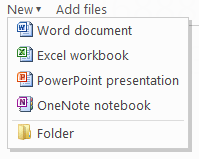
При створенні нового файлу за допомогою цього інтерфейсу файл відкриється у відповідній програмі Office Web Apps. Для створення нових файлів в SkyDrive використовується простий порожній шаблон.
Створення файлів в SharePoint
Якщо на комп'ютері встановлено програму Office, при створенні файлів в SharePoint завжди буде використовуватися відповідний клієнт для настільних ПК. SharePoint не використовуватиме Office Web Apps. Однак якщо на комп'ютері немає додатків Office, SharePoint буде використовувати для створення нового файлу відповідну програму Office Web Apps (якщо воно є).
Стандартний користувальницький інтерфейс SharePoint для створення нових файлів в бібліотеці документів виглядає наступним чином:
За замовчуванням пропонується можливість створення нового документа Word. Цей документ заснований на порожньому шаблоні Word за замовчуванням. Однак цей призначений для користувача інтерфейс можна налаштувати.
При створенні нової бібліотеки документів надається можливість вибирати дизайн документа. Шаблони включають типи файлів, підтримувані додатками Office Web apps. Цей інтерфейс виглядає наступним чином:
Можливі в цьому інтерфейсі шаблони є порожніми шаблонами за замовчуванням, однак в меню бібліотеки документів Додаткові параметри (Advanced Settings) можна змінити шаблони документів практично на будь-які необхідні файли. Наприклад, можна використовувати шаблон, що містить настроюються шрифти, стандартний текст або емблему компанії. Інтерфейс для вибору настроюється шаблону виглядає наступним чином:
За замовчуванням кожна бібліотека документів підтримує тільки один шаблон. У багатьох випадках цього цілком достатньо і на цьому можна зупинитися.
Читаєте далі? Ну добре. Якщо необхідно створювати різні файли в одній бібліотеці документів, наприклад файли PowerPoint і Word, потрібно зв'язати з цією бібліотекою кілька шаблонів.
SharePoint дозволяє зв'язати з бібліотекою документів кілька шаблонів за допомогою компонента, званого Типи контенту (Content Types). Якщо перейти за цим посиланням, то можна побачити, що компонент "Типи контенту" робить набагато більше, ніж просте надання можливості використання кількох шаблонів в одній бібліотеці документів. Але зараз я збираюся поговорити тільки про це.
Для використання типів контенту необхідно виконати наступні дії ...
- Створити тип контенту
- Включити функцію "Типи контенту" в бібліотеці документів
- Додати свій настроюється тип контенту в бібліотеку документів
Ось як це зробити.
Для початку потрібно буде зробити тип контенту для кожного необхідного типу файлів. Для цього перейдіть в меню Параметри сайту (Site Settings) і виберіть пункт Типи контенту сайту (Site Content Types). Клацніть Створити (Create). Задайте для типу контенту ім'я (наприклад, "Мій документ Word"). Задайте Батьківський тип контенту (Parent Content Type) для Документа (Document) зі списку Типи контенту документа (Document Content Types). На сторінці Додаткові параметри (Advanced Settings) для типу контенту виберіть шаблон, який необхідно використовувати.
Після цього включіть функцію "Типи контенту" (Content Types) в бібліотеці документів. Це можна зробити в меню Параметри бібліотеки документів (Document Library Settings)> Додаткові параметри (Advanced Settings).
Тепер поверніться в меню Параметри бібліотеки документів (Document Library Settings). У розділі Типи контенту (Content Types) виберіть команду Додати з існуючих типів контенту сайту (Add from existing site content types). Тепер можна буде вибрати настроюється тип контенту.
Якщо необхідно налаштувати весь сайт SharePoint для використання одного набору типів контенту в кожній новій бібліотеці документів, можна створити шаблон бібліотеки документів (не такий шаблон, як ті, про які йшла мова до цих пір) і задати його як шаблон за замовчуванням для нових бібліотек документів. Тут ми переходимо в область настроюються XML-даних і, можливо, навіть коду. Але якщо ви адмініструєте великий сайт SharePoint, вам варто увійти в цю область.